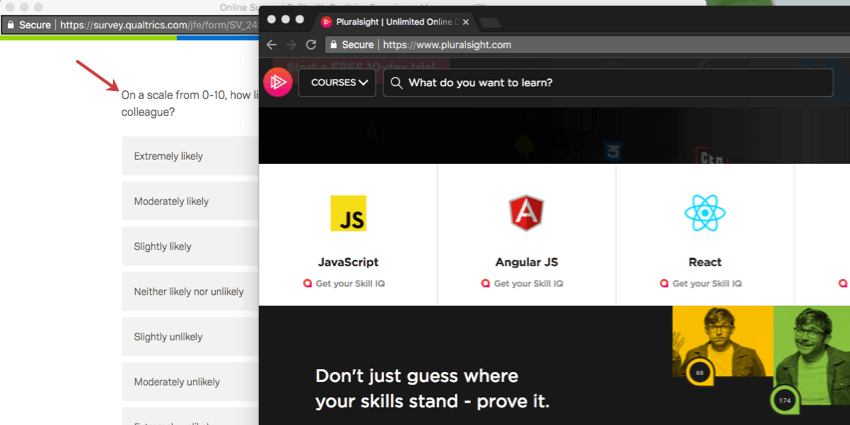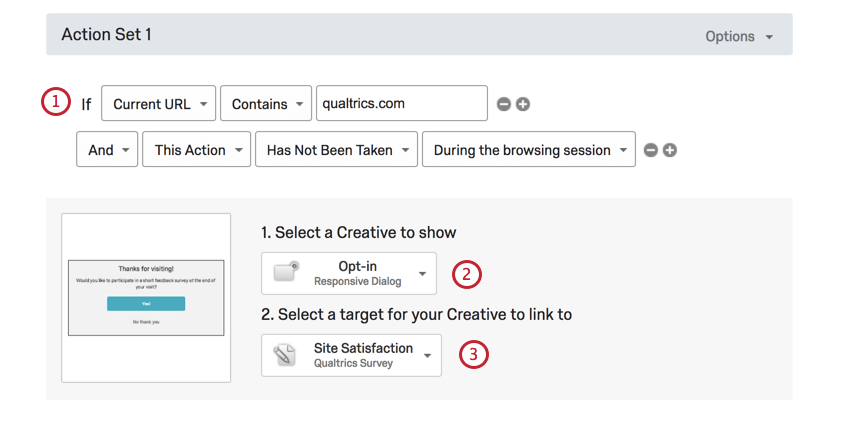Pesquisa opt-in ao sair do site
Sobre os questionários Inscrição ao sair do site
As pesquisas de saída do site solicitam que os visitantes forneçam feedback após saírem de um site.
A maioria das pesquisas de saída do site pop under página da Web sem pedir que o visitante opte inscrição. Por exemplo, um Pop Under padrão cria uma janela que contém um convite para pesquisa e se esconde atrás da página da Web até que o visitante saia do site. Quando o visitante sai, a janela de convite para pesquisa aparece. No entanto, nos últimos anos, os principais navegadores passaram a impedir esse comportamento da mesma forma que bloco os pop-ups.
Ao solicitar o consentimento do visitante (permitindo que ele opte “inscrição”) antes de enviar pesquisa de saída do site, você pode contornar os bloqueadores de anúncios. No Criativo inicial, é perguntado ao visitante se ele concorda com a exibição da janela Pop Under, ignorando assim qualquer comportamento de bloqueio do navegador. O uso desse método inscrição para pesquisas de saída do site é amplamente considerado como uma prática recomendada para coletar índices de satisfação do site e outras informações de um público representativo.
A configuração de uma pesquisa de saída do site inscrição envolve três etapas principais:
- Crie dois criativos: um que convide os visitantes a responder à pesquisa e outro que seja a própria pesquisa Pop Under.
- Configuração de uma Interceptor que mostra o convite Criativo.
- Vinculando seu Pop Under Criativo ao Destino Interceptor.
Desenvolvendo seus criativos
- Crie um Criativo para exibir o convite do pesquisa. Normalmente, ele é criado como uma caixa de diálogo responsiva, mas outros criativos, como controles deslizantes e barras de informações, também podem ser usados.
 Qdica: Não deixe de publicar sua Criativo.
Qdica: Não deixe de publicar sua Criativo. - Crie um Pop Under Criativo.
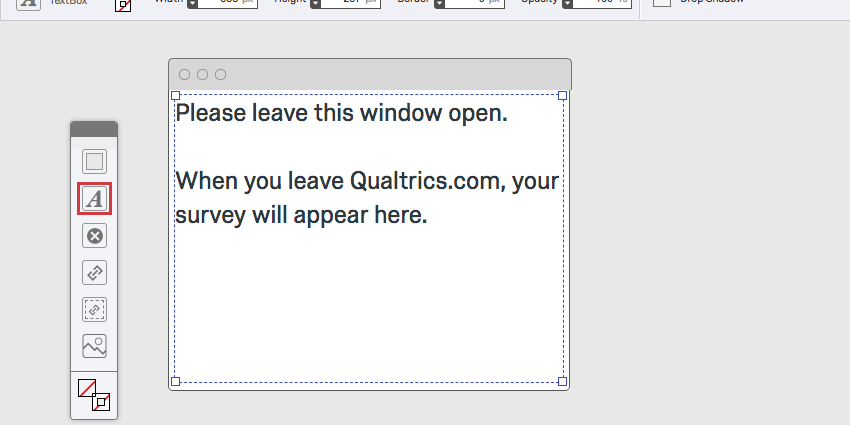
- Recomendamos incluir uma caixa de texto em seu Criativo explicando que a janela deve ser deixada aberta e que o pesquisa será exibido lá. Geralmente, alguma versão do texto a seguir é apropriada: “Obrigado por participar de nossa pesquisa. Por favor, deixe esta janela aberta e uma pesquisa aparecerá em seu lugar após sua visita.”
- Para o Pop Under, vá para a página Options (Opções ). Primeiro, ative Mostrar destino Interceptor em eventos específicos e, em seguida, ative Sair do site.
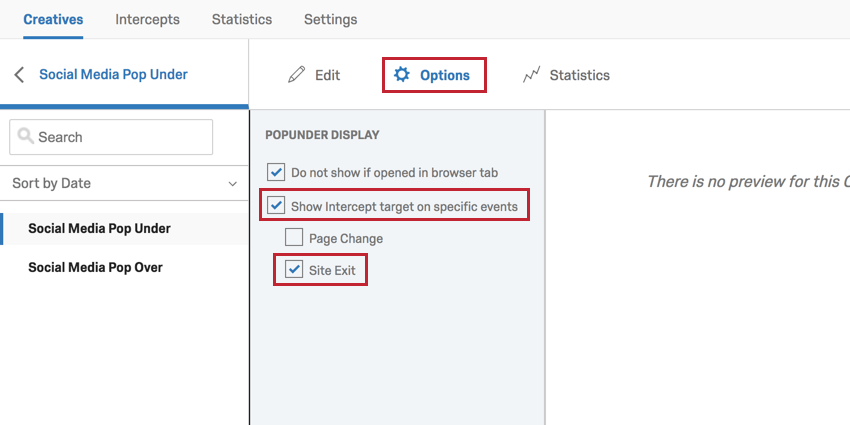 Atenção: Você poderá ver uma mensagem de aviso amarela sobre Pop Unders e Chrome. Essa mensagem de aviso se refere ao uso do Pop Under Creatives sem a parte de inscrição. Quando você adiciona a parte de inscrição, isso garante que o Pop Under apareça depois que o visitante fechar a página.
Atenção: Você poderá ver uma mensagem de aviso amarela sobre Pop Unders e Chrome. Essa mensagem de aviso se refere ao uso do Pop Under Creatives sem a parte de inscrição. Quando você adiciona a parte de inscrição, isso garante que o Pop Under apareça depois que o visitante fechar a página.
Configurando o Seu Interceptor
- Crie uma Interceptor e , se desejar, configure suas condições de exibição. Essas condições determinarão quais visitantes se qualificam para o convite inicial e dependem totalmente de você.
- Selecione o Criativo que convida os usuários a responder à pesquisa. Esse foi o Criativo que você criou na etapa 1 da seção Construindo seu Criativo acima.
- Selecione o Destino. Esse é o pesquisa que deve ser exibido quando a janela Pop Under for exibida.
Conectando seu Pop Under
- Clique em Action Set Options e selecione Advanced Options.
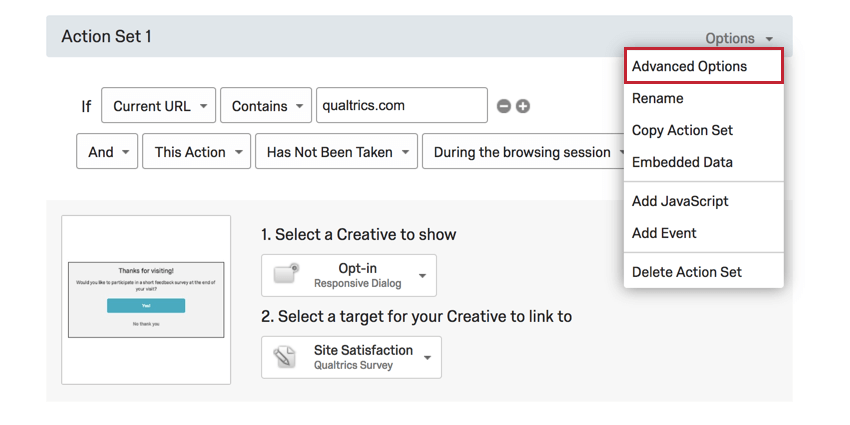
- Nas Opções de exibição, selecione Abrir Destino em uma janela pop-up.
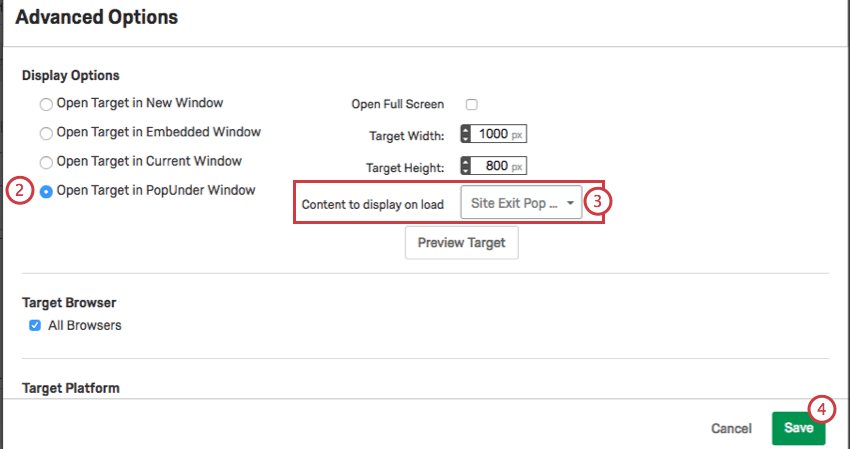
- Para o menu suspenso Content to display on load (Conteúdo a ser exibido no carregamento ), selecione o Pop Under que você criou nas etapas 2 a 4 da seção Building Your Creatives (Criando seus criativos) acima.
- Clique em Salvar.
O resultado
- O visitante recebe uma caixa de diálogo responsiva solicitando a participação na pesquisa.
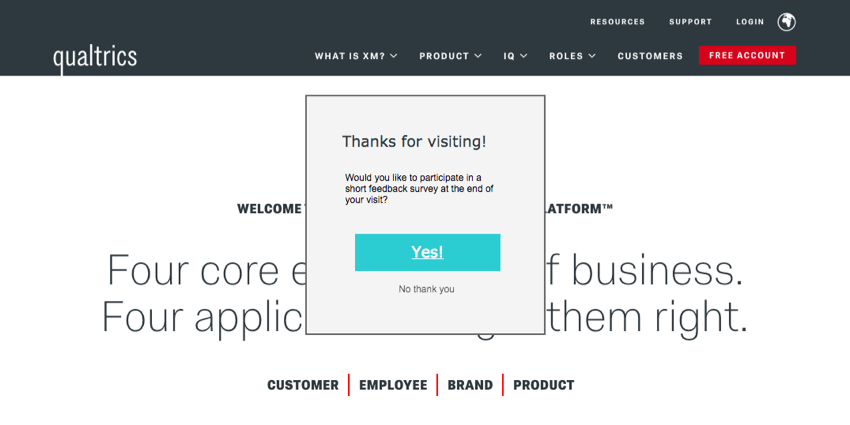
- Se o visitante concordar, o Pop Under aparecerá na tela com sua mensagem.
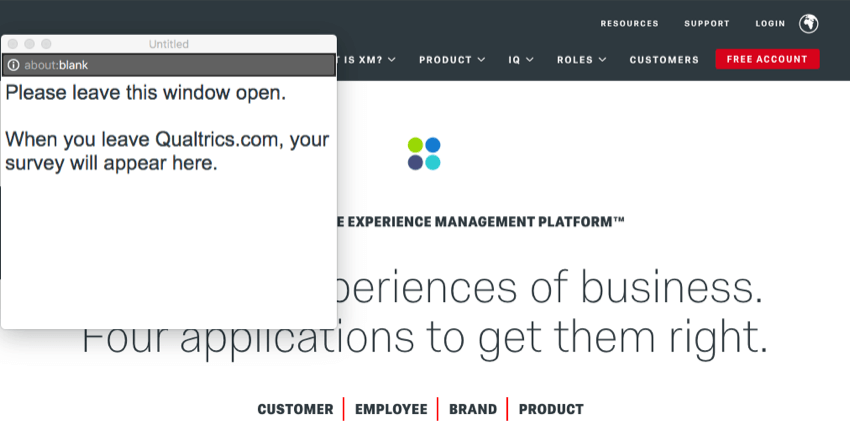 Qdica: todos os dados incorporados que estão sendo coletados pela interceptor são definidos no momento em que o Pop Under é carregado (ou seja, quando o visitante opta por participar da pesquisa). Por exemplo, se você estiver registrando o Histórico do site, o Histórico do site não será atualizado no Pop Under se o visitante navegar para uma nova página depois que o Pop Under for carregado.
Qdica: todos os dados incorporados que estão sendo coletados pela interceptor são definidos no momento em que o Pop Under é carregado (ou seja, quando o visitante opta por participar da pesquisa). Por exemplo, se você estiver registrando o Histórico do site, o Histórico do site não será atualizado no Pop Under se o visitante navegar para uma nova página depois que o Pop Under for carregado. - O visitante pode navegar livremente pelo site, fazendo com que o Pop Under volte para baixo.
- Quando o visitante navegar para um site diferente e, em seguida, acessar novamente o Pop Under ou sair do navegador em seu site, o Pop Under carregará a pesquisa satisfação do site.